【捷速图片文字识别软件特别版下载】捷速图片文字识别软件 v1.2 免费版
软件介绍
捷速图片文字识别软件特别版是一款非常好用的办公辅助工具,可以将图片中的文字快速转换出来,识字范围广、识别率高、速度快,还有批量转换模式,让你再不用一个个打字慢慢写了。软件还有票证识别、语音识别、图片局部识别等功能。
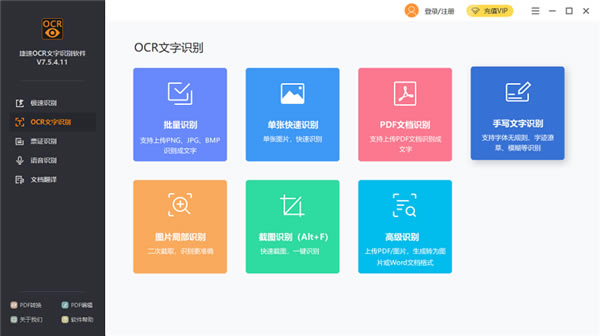
软件特色
一、准确识别
软件采用OCR识别技术,能顾识别准确,轻松实现文档数字化。
二、自动解析
对图文混排文档具有自动分析功能。
三、还原文档
软件能够一键读取文档,快速还原文档的逻辑结构和格式。
四、自动解析
对图文混排文档具有能够自动分析功能。
五、高效识别文字
软件能够快快速的识别文字,操作简单,识别迅速。
六、纠错技术
捷速图片文字识别软件特别版能够智能的文字识别纠错技术,准备的检测出文档样式,标题等内容。
软件功能
1、图片识别:图片文字识别软件可以高效的识别各类复杂字体,将JPG、BMP、PNG、TIF等格式图片识别为TXT,识别率是很高的。
2、PDF识别:图片文字识别软件还支持普通PDF文件,识别率百分之九十。
3、在线更新:系统会与时俱进,在特定的时间进行更新,用户无需手动更新,可享受终身更新服务。
安装步骤
1、从本页面下载好捷速图片文字识别软件特别版,解压以后双击安装程序,勾选用户许可协议
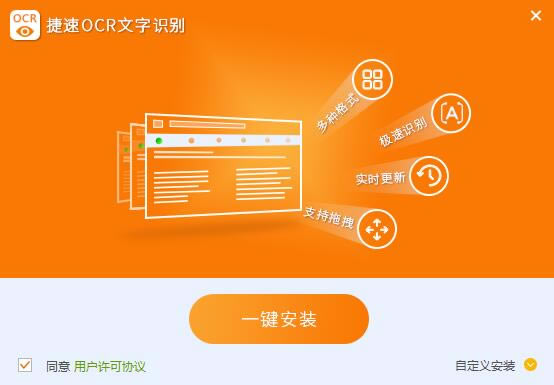
2、点击浏览,根据个人习惯选择好安装路径,推荐将其安装在D盘,点击一键安装
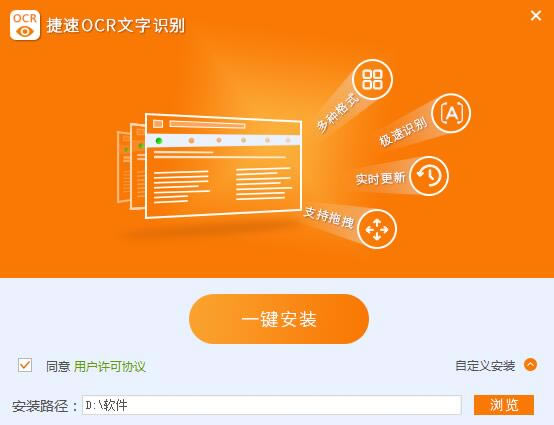
3、正在安装当中,请耐心等待
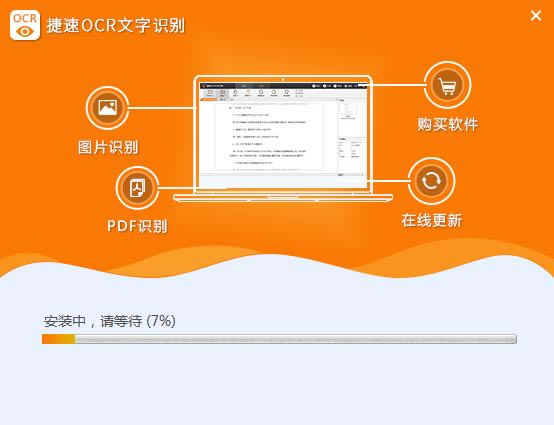
4、捷速图片文字识别软件特别版安装成功
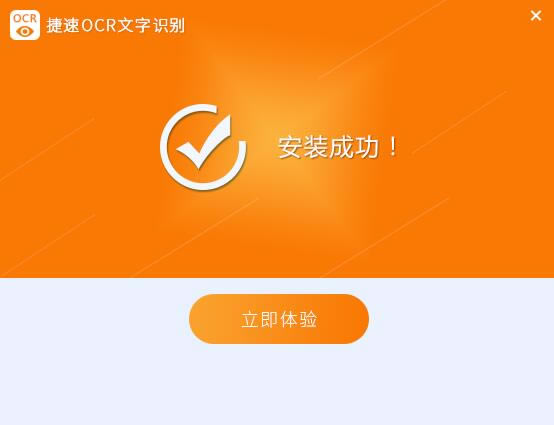
使用方法
第一步:可以在本站上下载捷速图片文字识别软件特别版
第二步:双击软件快捷图标,然后开始运行软件;
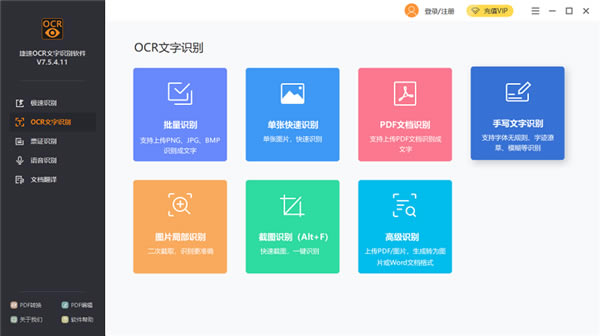
第三步:选择需要识别的操作,然后添加对应文件文件;
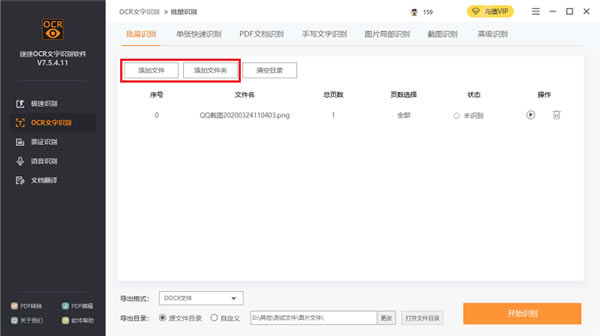
第四步:文件添加之后点击一键识别即可;
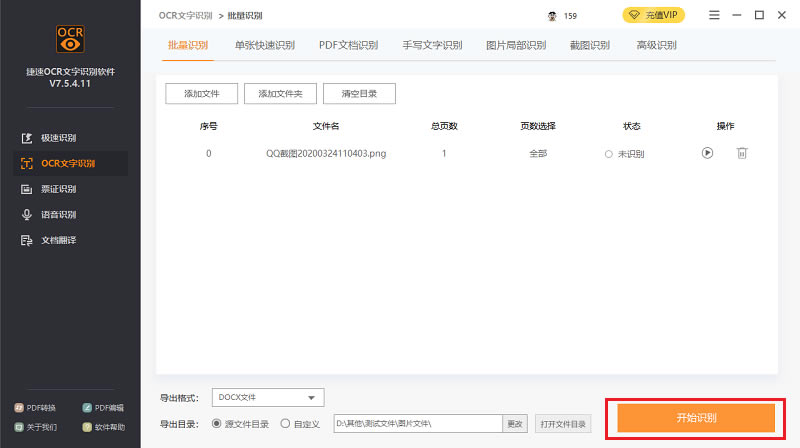
使用技巧
1、捷速图片文字识别软件特别版使用时应该注意些什么?
首先识别的图片尽量用原稿,这样可以保证图片的清晰程度,可以提高软件的识别效率和准备性。把图片转换成word文档之前,需要先点击软件的纸面解析按钮,这样可以优先矫正和分享图片中的文字,确保准确性。如果识别出来有错误的地方,可以对文字进行修改。
2、如何用捷速图片文字识别软件特别版快速将图片上的文字解析出来?
1)首先选择“从图片读文件”,在弹出的对话框中选择需要识别解析的图片文件,打开该文件
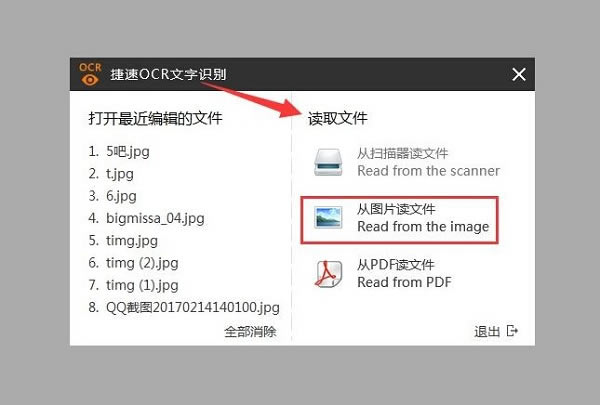
2)点击“纸面解析”,选中之后红色框中是需要识别的文字,点击识别按钮,识别好的文字就会出现在右侧
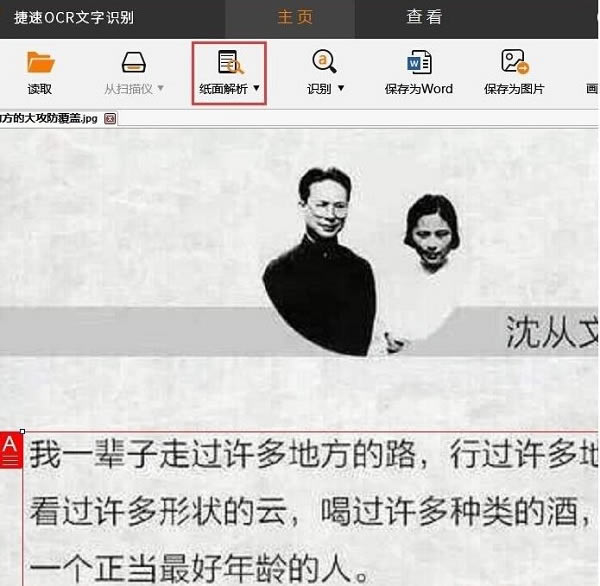
3)对比原文件,编辑文字中错误的部分进行修改,点击保存即可
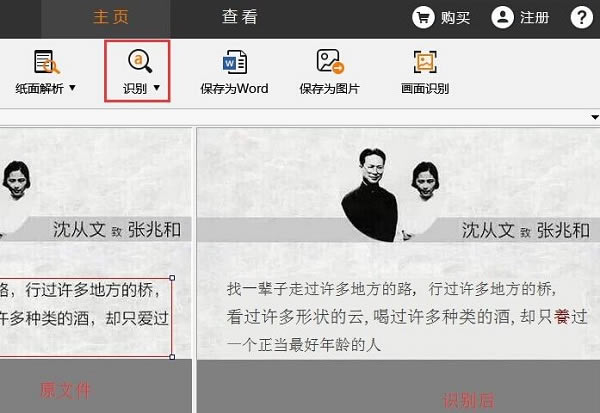
如何使用捷速图片文字识别软件特别版识别车牌?
1、把捷速图片文字识别软件特别版安装好之后,开始运行软件,打开它,进入到它的票证识别页面。
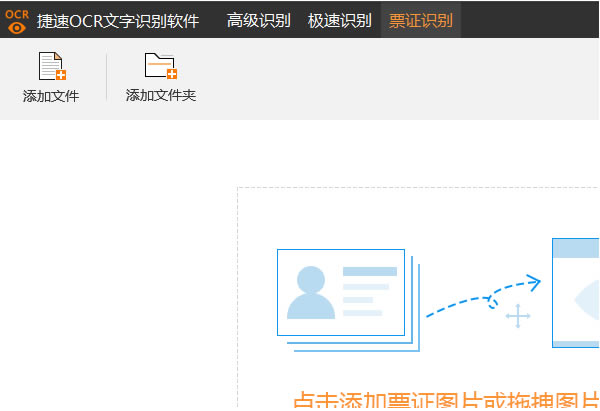
2、之后我们把要进行识别的车牌添加到捷速OCR文字识别软件。
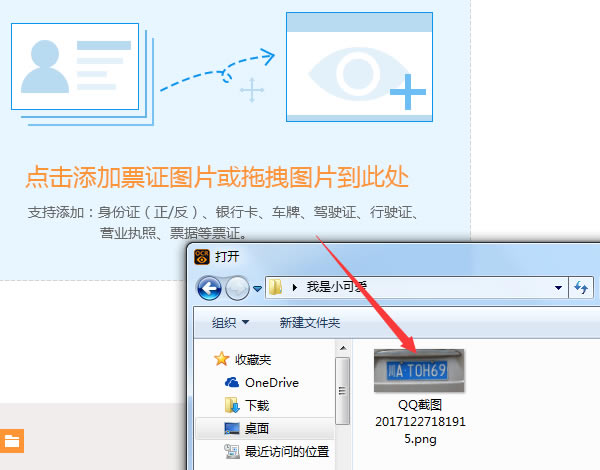
3、直接把车牌添加进去之后,在点击软件上的“开始识别”然后等一会就可以识别完成。
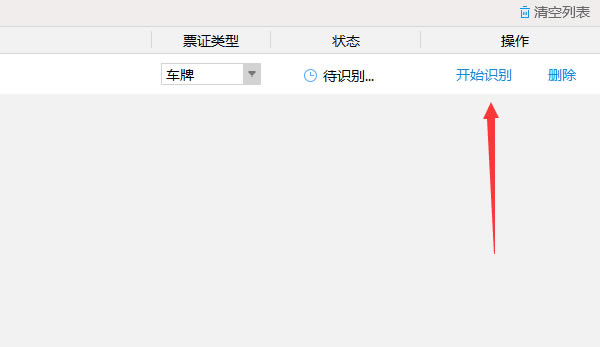
4、在识别完成之后,我们可以点击“打开文件”查看识别结果。
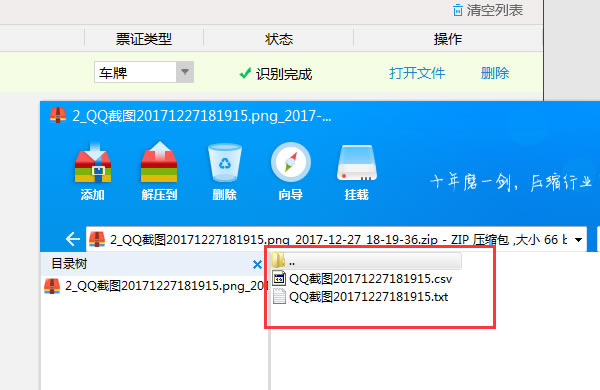
5、你可以选择其中一种方式查看识别的结果,如下图
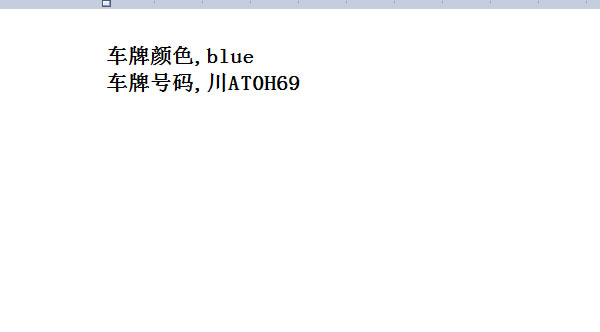
常见问题
1、扫描仪功能无法使用?
答:请确认扫描仪的电源线、数据线都已经成功连接,以及电源指示灯是否显示正常。若是检查无误,可尝试重启电脑,再使用扫描仪功能。
2、识别后,保存为Word有文本框不易修改如何解决?
答:捷速图片文字识别软件特别版是根据用户提供的原件进行识别的,请确认下原件内容上是否具有文本框。
3、图片上的文字还原度高吗?
答:只要图片上的文字清晰,易于识别,大部分都是可以还原的。但若是文件上掺杂较多的表格、图标图片或是大量的公式,这样的文件识别效果会较差。
4、手机或相机拍摄的图片可以识别吗?
答:可以的。不过拍摄的图片需要尽可能的放正,不要有太多明显的扭曲。若是拍摄书籍的话,尽量让书页摊开保持平整。另,手机或相机存储的图片,尽量使用较高的分辨率。
5、所有的图片都可以转换吗?
答:捷速图片文字识别软件特别版支持PDF文件、扫描件、PNG图片、JPG图片、BMP图片、TIF等,支持大多数图片格式转换。
6、可以一次性识别多个文件吗?
答:可以的。用户可以直接选中多个文件进行识别,也可以直接在软件上添加文件夹进行文件识别。
7、识别后的文档只有一部分?
答:在选择识别功能时,没有选择“全部页面”,或是在解析内容时,并未选择解析“全部页面”,都有可能出现只识别当前页面的情况。
8、如何查看会员到期时间?
答:用户登录会员账号后,将鼠标移动到账号名下,即可查看到相关会员信息。
更新内容
1、更新软件界面;
2、加快读取速度;
3、提高软件识别率;
4、完善用户体验。
……
点击下载办公软件 >>本地高速下载
点击下载办公软件 >>百度网盘下载